Fixed Datei Explorer beheben an der Arbeit in Windows 10/11 an der Arbeit
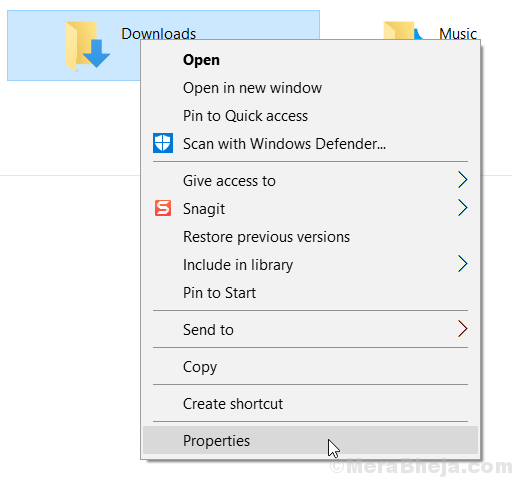
- 3176
- 360
- Levke Harnapp
Viele Benutzer haben sich beschwert, dass es dort für viele Sekunden hängt, wenn sie den Datei -Explorer öffnen, und sogar Minuten mit Nachrichten angezeigt werden Arbeiten daran. Benutzer, die sogar SSD installiert haben, beschweren sich auch über dieses Problem.
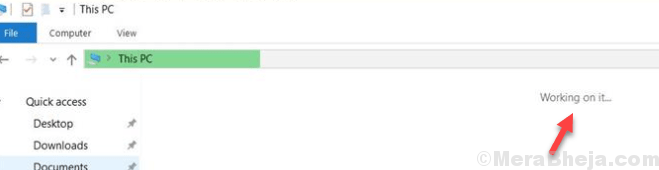
Die gute Nachricht ist jedoch, dass dies leicht repariert werden kann. Hier erfahren Sie, wie es geht.
Inhaltsverzeichnis
- Fix 1 - Datei -Explorer -Verlauf löschen
- Fix 2 - automatische Destinationsdateien löschen
- Fix 3 - Suchindex wieder aufbauen
- Fix 4 - Ordner für allgemeine Elemente optimieren
- Fix 5 - Töten Sie OneDrive -Prozess im Task -Manager
Fix 1 - Datei -Explorer -Verlauf löschen
1. Suchen Sie die Optionen für Datei -Explorer in der Windows 10 -Taskleiste -Suche.
2. Klicken Sie nun auf Datei -Explorer -Optionen.
3. Klicken Sie nun auf Klar Neben der klaren Datei -Explorer -Geschichte, um die Geschichte zu löschen.
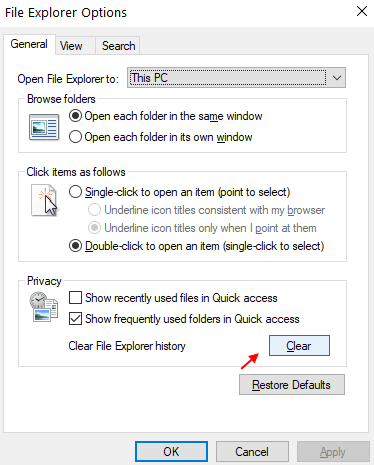
Auch deaktivieren Zeigen Sie kürzlich verwendete Dateien im schnellen Zugriff an Und Zeigen Sie häufig verwendete Ordner im schnellen Zugriff an Optionen und klicken Sie auf Anwenden Und OK.
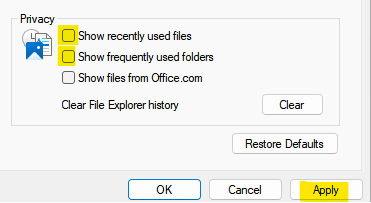
4. Jetzt drücken Strg + Shift + ESC Tasten zusammen vom Tastatur zum Öffnen von Task Manager.
5. Jetzt lokalisieren Windows Explorer. Klicken Sie mit der rechten Maustaste darauf und wählen Sie Neustart.
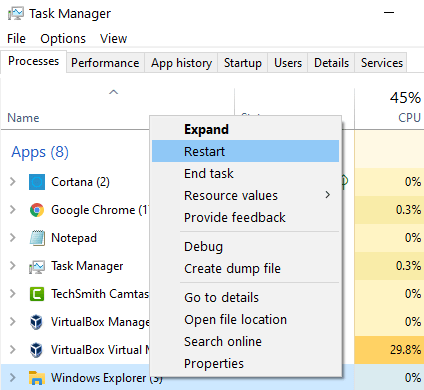
Fix 2 - automatische Destinationsdateien löschen
1 - Öffnen Sie den Datei -Explorer und kopieren Sie den unten angegebenen Pfad in die Adressleiste.
%AppData%\ Microsoft \ Windows \ LUCE \ AutomaticDestinations2 - Sobald der Ordner geöffnet ist, wählen Sie und löschen Alle Dateien im Ordner.
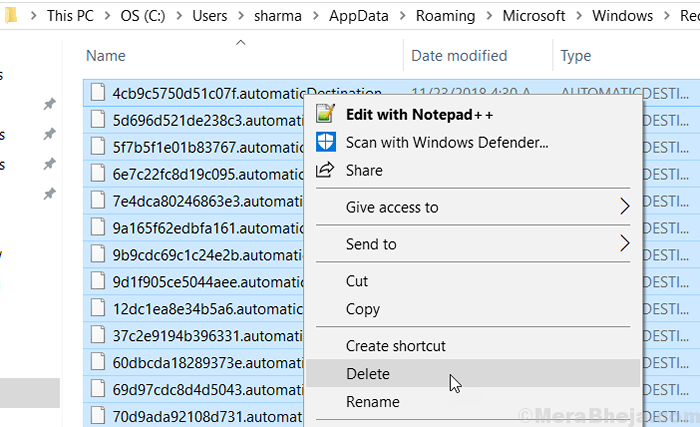 Dadurch wird schneller Zugriffscache gelöscht und Ihr Problem behebt.Versuchen Sie, den Datei -Explorer erneut zu öffnen. Wenn das Problem weiterhin besteht, versuchen Sie die nächste Methode unten, die unten angegeben wird.
Dadurch wird schneller Zugriffscache gelöscht und Ihr Problem behebt.Versuchen Sie, den Datei -Explorer erneut zu öffnen. Wenn das Problem weiterhin besteht, versuchen Sie die nächste Methode unten, die unten angegeben wird.Fix 3 - Suchindex wieder aufbauen
1 - Suche Indizierungsoptionen In Windows 10 Taskbars Search2 - Klicken Sie jetzt auf Indizierungsoptionen Symbole, die im Suchergebnis erscheinen.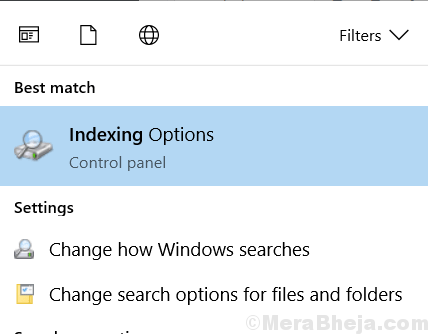 3 - Klicken Sie nun auf fortschrittlich
3 - Klicken Sie nun auf fortschrittlich 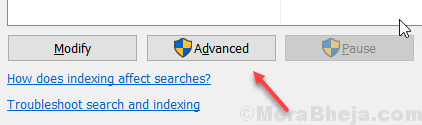 4 - Klicken Sie schließlich auf Wiederaufbau.
4 - Klicken Sie schließlich auf Wiederaufbau.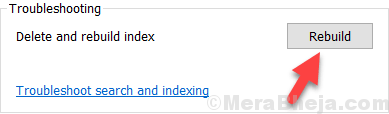 Dadurch wird der Suchindex auf Ihrem Computer wieder aufgebaut.
Dadurch wird der Suchindex auf Ihrem Computer wieder aufgebaut.Fix 4 - Ordner für allgemeine Elemente optimieren
1 - Zum Beispiel zeigt Ihre Download -Ordner diese Nachricht an und hängt dort lang.Um dies zu beheben, klicken Sie einfach mit der rechten Maustaste auf Ihren Download -Ordner und klicken Sie auf Eigenschaften.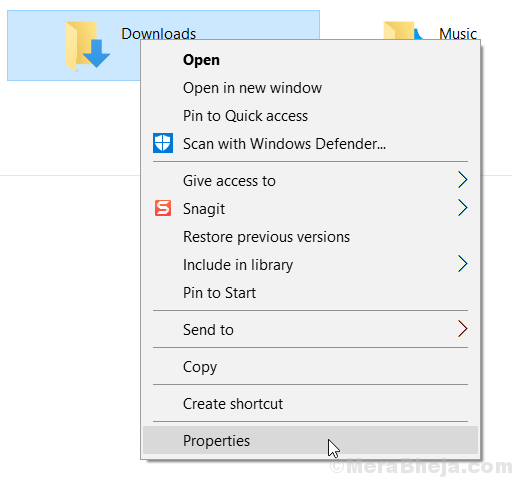 2 - Klicken Sie nun auf die Registerkarte Customize.3 - Wählen Sie jetzt Allgemeine Artikel Aus Dropdown -Liste in Optimieren Sie diesen Ordner für Abschnitt.
2 - Klicken Sie nun auf die Registerkarte Customize.3 - Wählen Sie jetzt Allgemeine Artikel Aus Dropdown -Liste in Optimieren Sie diesen Ordner für Abschnitt.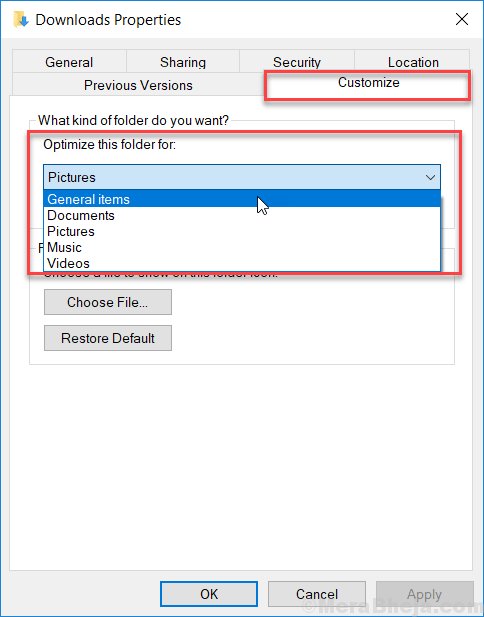 4 -Außerdem überprüfen Sie das Kontrollkästchen Wenden Sie diese Vorlage auch auf Unterordner an
4 -Außerdem überprüfen Sie das Kontrollkästchen Wenden Sie diese Vorlage auch auf Unterordner an 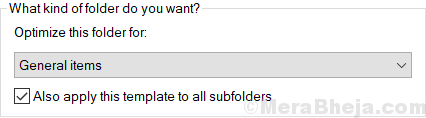 Hoffe es hat dir geholfen.
Hoffe es hat dir geholfen.Fix 5 - Töten Sie OneDrive -Prozess im Task -Manager
1 - Drücken Sie Strg + Shift + ESC Schlüssel zusammen, um Task Manager zu öffnen.2 - Jetzt lokalisieren Eine Fahrt, Klicken Sie mit der rechten Maustaste und wählen Sie Task beenden.- « 16 Beste Whiteboard -Animationssoftware
- Wie man weiß, dass meine Festplatte SSD oder HDD in Windows 10 ist »

